Huolimatta siitä, kuinka tehokas älypuhelin voi olla, se on silti tietokone päivän päätteeksi. Ja tietokoneissa on oma osansa virheistä ja turhautumisesta, jotka saavat loppukäyttäjän raapimaan päätään. Mutta tiesitkö, että voit todella yrittää "korjata" iPhonen tai iPadin ongelmat ilman tehdasasetusten palauttamista? iOS 15:n julkaisun myötä Apple esitteli muutamia eri vaihtoehtoja, joiden avulla voit nollata iPhonen ja iPadin asetukset ilman, että sinun tarvitsee pyyhkiä liuskaa puhtaaksi.
Sisällys
- Aiheeseen liittyvää lukemista
-
Kuinka nollata asetukset iPhonessa ja iPadissa
- Palauta kaikki asetukset iPhonessa ja iPadissa
- Palauta verkkoasetukset
- Nollaa näppäimistön sanakirja
- Palauta aloitusnäytön asettelu
- Palauta sijainti- ja yksityisyysasetukset
- Poista kaikki sisältö ja asetukset
- Aiheeseen liittyvät julkaisut:
Aiheeseen liittyvää lukemista
- Paranna untasi näiden iPhone-asetusten avulla
- Korjaus: Virhe hankittaessa automaattisia määritysasetuksia
- Mitä tehdä, kun iPhone sanoo, että iMessage on kirjautunut ulos
- Missä iOS: n rajoitukset ovat? Löysimme sen ja paljon muuta!
- WiFi-painike on harmaa iPadissa ja iPhonessa
Kuinka nollata asetukset iPhonessa ja iPadissa
Palauta kaikki asetukset iPhonessa ja iPadissa
Tämä ensimmäinen menetelmä olennaisesti nollaa kaikki asetukset, joita olet saattanut säätää iPhonen tai iPadin omistamisen aikana. Tämä tarkoittaa kirjaimellisesti sitä, että jos olet napauttanut kytkintä kytkeäksesi jonkin päälle, tämän nollauksen suorittaminen palauttaa asiat takaisin sellaisiksi kuin ne olivat, kun otit iPhonen tai iPadin ensimmäisen kerran pois laatikosta.

- Avaa asetukset sovellus iPhonessa tai iPadissa.
- Napauta Kenraali.
- Vieritä alas ja napauta Siirrä tai nollaa iPhone (iPad).
- Napauta Nollaa -painiketta sivun alalaidassa.

- Napauta Nollaa kaikki asetukset.
- Anna salasanasi pyydettäessä.
Palauta verkkoasetukset
Verkko-ongelmien vianmääritys voi olla yksi suurimmista turhautumisesta. Ja vaikka iPhone ja iPad ovat melko hyviä pitämään asiat raiteilla, jokin voi helposti mennä sekaisin ajoittain. Kun nollaat verkkoasetukset, kaikki tallennetut Wi-Fi-verkot ja VPN-yhteydet poistetaan kokonaan. Mutta tämä myös nollaa tämän matkapuhelinyhteyden laitteessasi, mikä voi auttaa parantamaan iPhonesi ja iPadisi yleistä verkkoyhteyttä.

- Avaa asetukset sovellus iPhonessa tai iPadissa.
- Napauta Kenraali.
- Vieritä alas ja napauta Siirrä tai nollaa iPhone (iPad).

- Napauta Nollaa -painiketta sivun alalaidassa.
- Napauta Palauta verkkoasetukset.
- Anna salasanasi pyydettäessä.
Nollaa näppäimistön sanakirja
Automaattinen korjaus voi olla joko erittäin hyödyllinen työkalu tai sellainen, jonka haluat vain poistuvan. Vaikka iPhonesi yrittää oppia kirjoittamasi sanat säännöllisesti, saatat joutua syöttämään monia sanoja uudelleen manuaalisesti. Jos nollaat näppäimistösanakirjan, kaikki palautuu normaaliksi ja sinulla on puhdas pöytä.

- Avaa asetukset sovellus iPhonessa tai iPadissa.
- Napauta Kenraali.
- Vieritä alas ja napauta Siirrä tai nollaa iPhone (iPad).
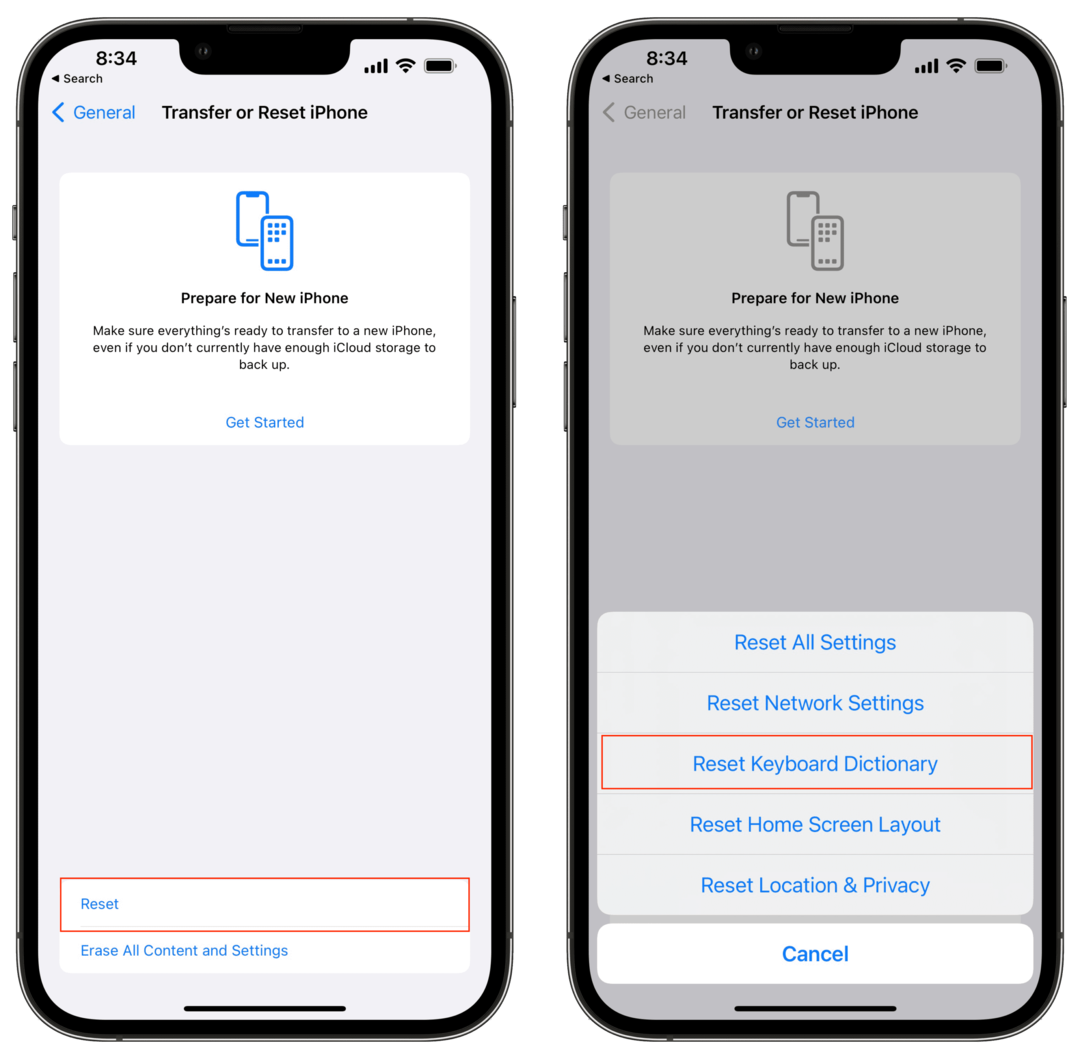
- Napauta Nollaa -painiketta sivun alalaidassa.
- Napauta Nollaa näppäimistösanakirja.
- Anna salasanasi pyydettäessä.
Palauta aloitusnäytön asettelu
Me kaikki rakastamme puuhailla eri aloitusnäytön asetusten parissa, mutta joskus huomaat saavuttavasi pisteen, josta ei ole paluuta. Onneksi voit aloittaa alusta ja palauttaa aloitusnäytön asettelun kokonaan siihen, miltä se näytti pakkauksesta. Suorittamalla tämän nollauksen iPhonesi siirtää kaikki Applen sovellukset ensimmäiselle näytölle ja siirtää loput ladatut sovellukset seuraaville näytöille päänäytön jälkeen.

- Avaa asetukset sovellus iPhonessa tai iPadissa.
- Napauta Kenraali.
- Vieritä alas ja napauta Siirrä tai nollaa iPhone (iPad).
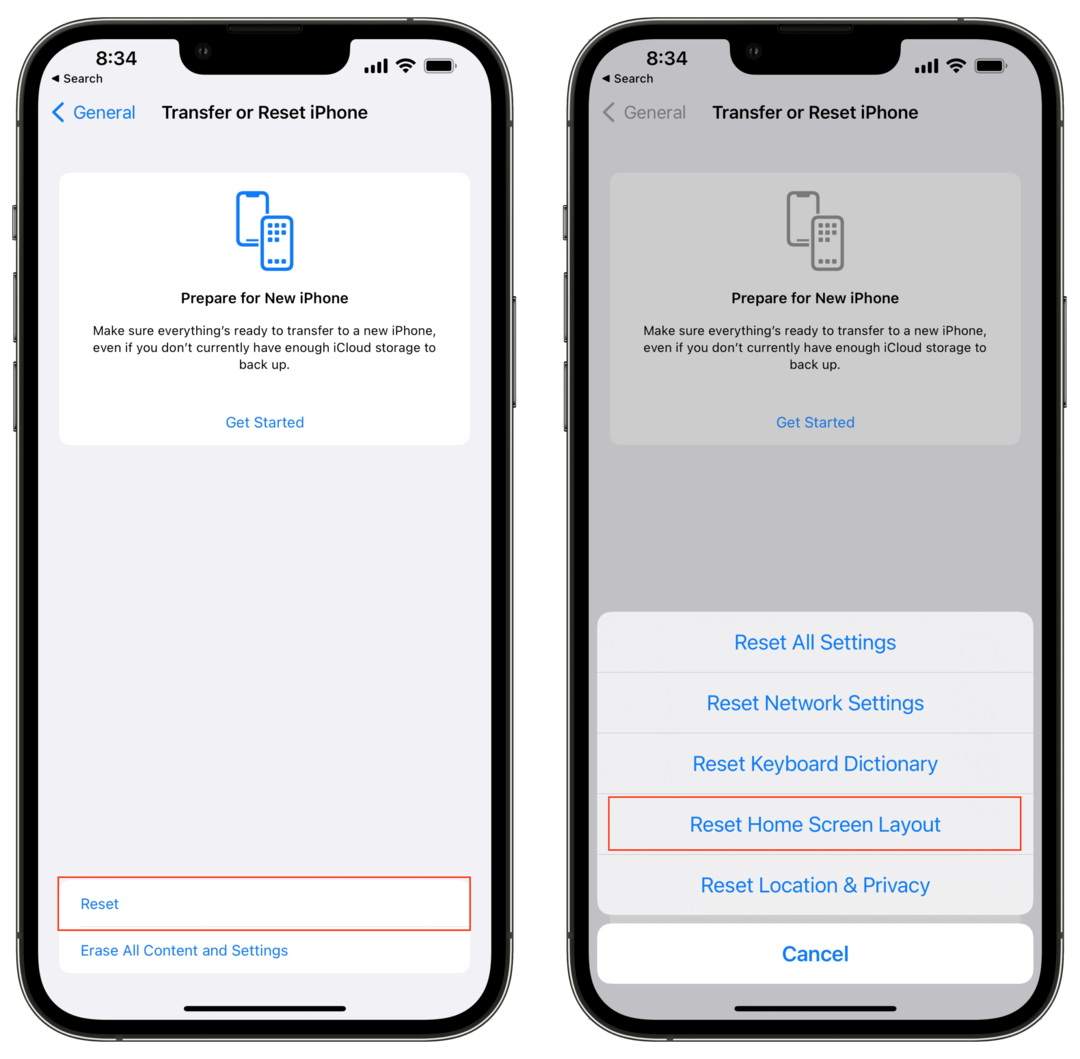
- Napauta Nollaa -painiketta sivun alalaidassa.
- Napauta Palauta aloitusnäytön asettelu.
- Anna salasanasi pyydettäessä.
Palauta sijainti- ja yksityisyysasetukset
Kolmannen osapuolen sovellusten yksityisyyden ja turvallisuuden tilasta on nykyään paljon sanottavaa. Yleensä joudut antamaan pääsyn sovelluksiin, mutta tämä voi päätyä tyhjentämään akkusi nopeasti, jos sovellus on mennyt "villiin". Helppo tapa saada asiat takaisin toimintakuntoon, kunnes löydät syyllisen, on nollata Sijainti- ja tietosuoja-asetukset. Tämä peruuttaa kaikki kolmannen osapuolen sovellusten käyttöoikeudet, joten sinua pyydetään sallimaan käyttö, kun sovellus avataan uudelleen.

- Avaa asetukset sovellus iPhonessa tai iPadissa.
- Napauta Kenraali.
- Vieritä alas ja napauta Siirrä tai nollaa iPhone (iPad).
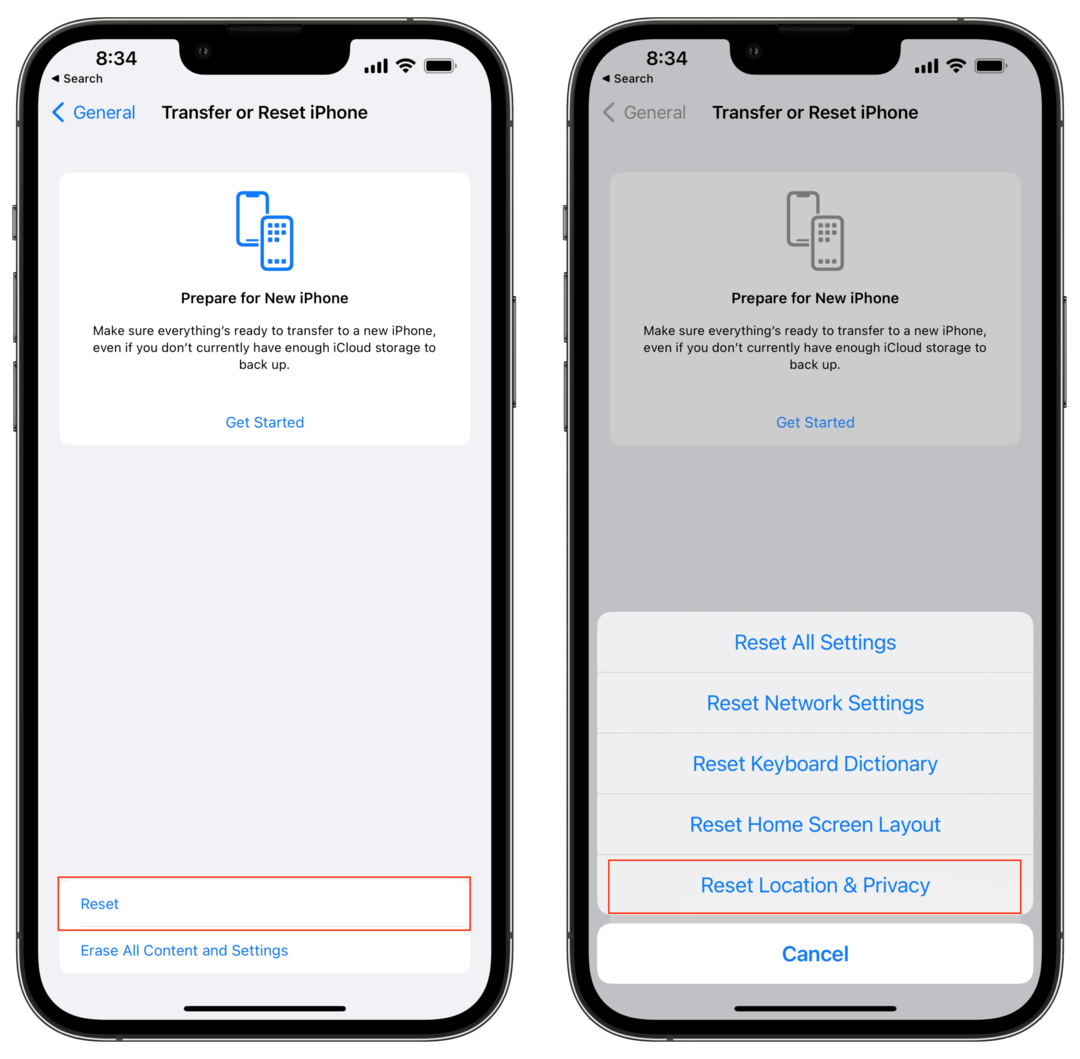
- Napauta Nollaa -painiketta sivun alalaidassa.
- Napauta Palauta sijainti ja yksityisyys.
- Anna salasanasi pyydettäessä.
Poista kaikki sisältö ja asetukset
Viimeisenä mutta ei vähäisimpänä, Applen uusi Reset-vaihtoehto sisältää mahdollisuuden pyyhkiä iPhonesi tai iPadisi kokonaan. Tämä antaa sinulle tyhjän pöydän, mikä auttaa, jos sinulla on ollut muutamia ongelmia tai olet vain suunnittelemassa laitteesi myyntiä. Ainoa asia, jota suosittelemme ennen tälle polulle siirtymistä, on varmistaa, että iPhone tai iPad on varmuuskopioitu, jotta et menetä mitään olennaisia tietoja.
- Avaa asetukset sovellus iPhonessa tai iPadissa.
- Napauta Kenraali.
- Vieritä alas ja napauta Siirrä tai nollaa iPhone (iPad).
- Napauta Poista kaikki sisältö ja asetukset.
- Anna salasanasi pyydettäessä.
Andrew on freelance-kirjailija, joka asuu Yhdysvaltain itärannikolla.
Hän on kirjoittanut useille sivustoille vuosien varrella, mukaan lukien iMore, Android Central, Phandroid ja muutamat muut. Nykyään hän viettää päivänsä LVI-yrityksessä työskennellen ja työskentelee öisin freelance-kirjoittajana.